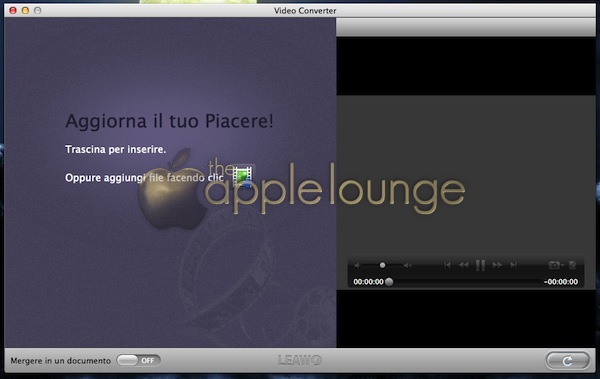
Scegliere l’applicazione più adatta per convertire i propri file video potrebbe non essere così semplice.
Un’applicazione come Video Converter potrebbe però rivelarsi tanto utile quanto interessante per coloro che sono alla ricerca di uno strumento semplice ma ricco di opzioni ed in grado non solo di convertire i propri file video da un formato all’altro ma anche di trasformarli da 2D in 3D ed in HD.
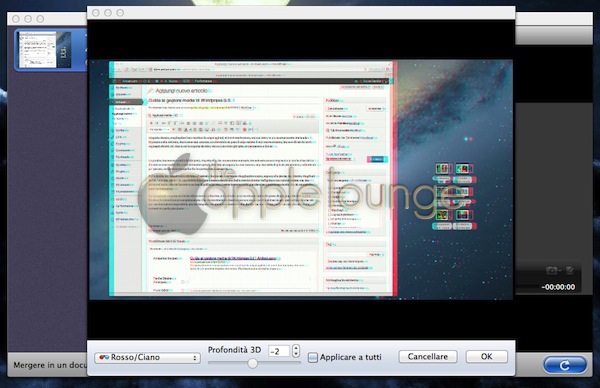
Video Converter è un potente convertitore video caratterizzato da una semplice e ben curata interfaccia utente che permette di convertire i propri filmati selezionando uno tra i tanti formati di output supportati o la tipologia di dispositivo sul quale si desidera riprodurre il filmato.
L’applicazione supporta i più comuni formati video, quali MKV, AVCHD, MOV, MP4, DV, VOB, FLV, AVI, WMV, MPG, TS, DAT, 3GP, 3G2, DPG, XVID etc., e permette di convertire i propri filmati per la riproduzione su device Apple, Android, Microsoft, Sony, Nintendo e BlackBerry.
Non manca poi una funzione ad hoc grazie alla quale estrarre l’audio dei filmati salvandolo in un formato a scelta tra cui AAC, AC3, AIFF, M4A, MP2, MP3, OGG, AU, WAV, WMA, MKA e FLAC.
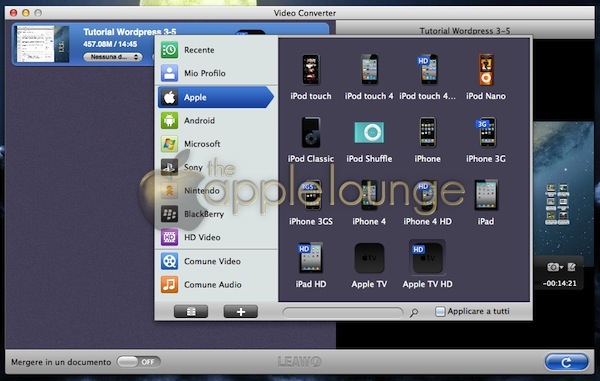
Sono disponibili inoltre comandi appositi per unire più clip in una e per scattare snapshot durante la riproduzione di un video.
L’applicazione permette di impostare i parametri video e audio desiderati (ad esempio codec, qualità e ratio bit) e di regolare il livello della luminosità e quello del contrasto.
Vido Convert è un’ottima app anche per chi ha poco tempo a disposizione per convertire una gran quantità di video. Il software permette infatti di agire in batch ed il processo di conversione viene ultimato in maniera abbastanza rapida.
Come utilizzare Video Converter
Per poter iniziare ad utilizzare Video Converter è sufficiente trascinare uno o più file video nella parte sinistra della finestra dell’applicazione o selezionarli direttamente da li.
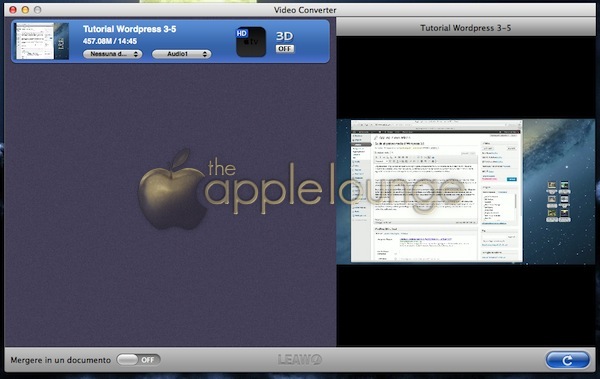
Una volta scelti i video su cui agire potranno essere settati parametri e settaggi precedentemente indicati sfruttando gli appositi comandi disponibili e potrà essere visualizzata un’anteprima del risultato finale nella parte destra della finestra dell’applicazione.
Per avviare il processo di conversione basterà cliccare sul comando raffigurante una freccia presente nella parte in basso a destra della finestra.
Tutti i video convertiti vengono salvati di default nella cartella com.leawo.macvideoconverter presente in Filmati. Tutti gli snapshot scattati vengono invece archiviati per impostazione predefinita nella cartella com.leawo.macvideoconverter in Immagini.
Note negative
Se a livello di funzionalità Video Converter è praticamente impeccabile per quanto riguarda la localizzazione in lingua italiana invece… argh! Video Converter è infatti disponibile anche nella nostra lingua ma la traduzione è davvero tantoscarsa da suscitare un pizzico di ilarità, come potete vedere dalle immagini in questa pagina.
Altre info e app in offerta
Video Converter è un’applicazione prodotta da Leawo Software Co., pesa 21.1 MB, necessita di OS X 10.6.6 o versioni più recenti ed è scaricabile direttamente dal Mac App Store al prezzo di 17,99 €. Fino a questa domenica (14 aprile) però Leawo offre assieme a Bundleecious la versione PRO di questo stesso software (con qualche funzionalità in più) all’ottimo prezzo di 9,95$.
Per una più ampia visione dello “stato” delle app di conversione video, nel corso dei prossimi giorni e delle prossime settimane recensiremo altre app analoghe (gratuite e a pagamento) presenti sul Mac App Store. Saty Tuned.

2 commenti su “Video Converter, convertire video anche in 3D e in HD – recensione”